数据蛙录屏软件设置输出目录的方法
时间:2023-01-13 14:01:33作者:极光下载站人气:97
很多小伙伴在使用数据蛙录屏软件的时候,可以选择录制自己的喜欢的节目或是影视剧,也可以选择录制自己的游戏内容,还可以开启摄像头录制自己的生活,功能十分的丰富。在录制完成之后,我们可以在录制历史页面中找到自己录制过的视频,不过当我们需要将视频进行分享时该怎么找到视频所在文件夹呢,其实很简单,我们只需要进入数据蛙录屏软件的设置页面,然后点击输出选项,就能在输出页面中看到输出文件位置,点击“...”图标,还能对输出位置进行更改。有的小伙伴可能不清楚具体的操作方法,接下来小编就来和大家分享一下数据蛙录屏软件设置输出目录的方法。
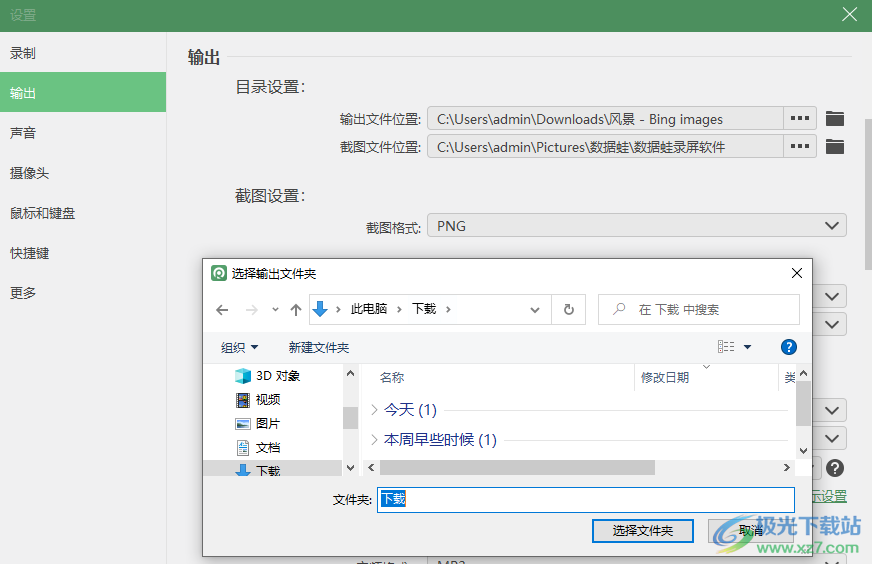
方法步骤
1、第一步,我们先打开电脑中的数据蛙录屏软件,然后在软件页面右上角点击“三”图标
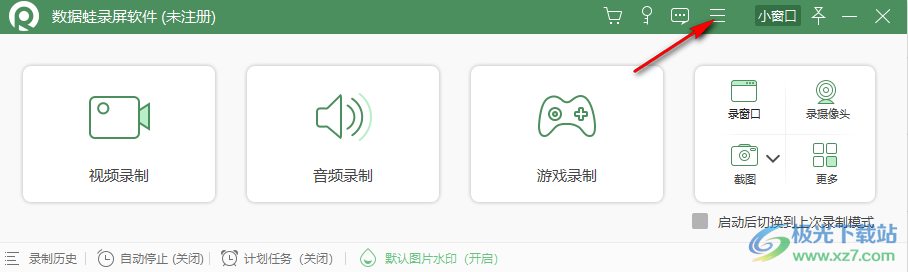
2、第二步,点击“三”图标之后,我们在下拉列表中找到“设置”选项,点击打开该选项
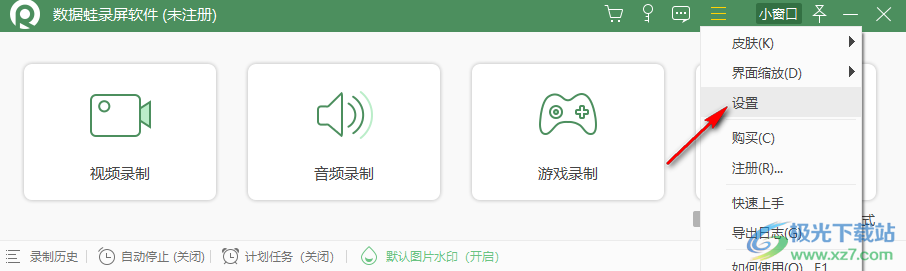
3、第三步,进入数据蛙录屏软件的设置页面之后,我们在页面左侧列表中点击选择“输出”选项
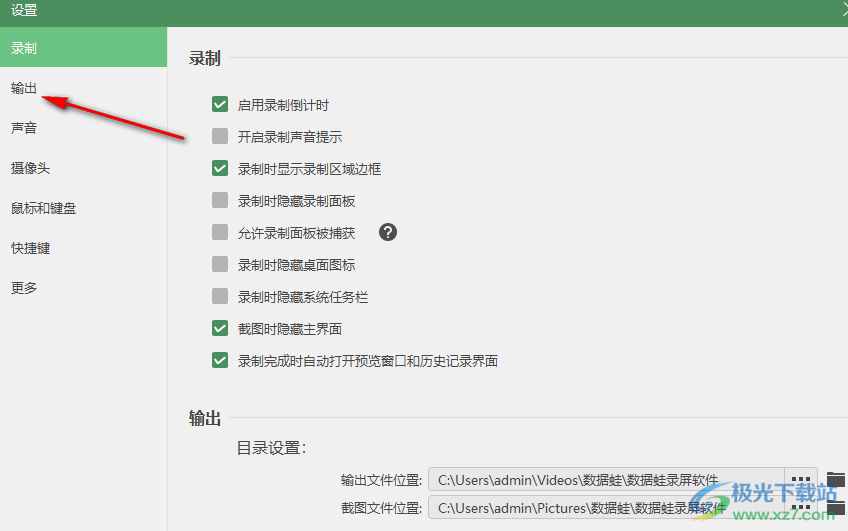
4、第四步,在输出设置页面中,我们找到目录设置选项,然后点击“输出文件位置”选项右侧的“...”图标

5、第五步,点击“...”图标之后,我们进入文件夹页面,在该页面中重新选择一个保存目录,然后点击“选择文件夹”选项
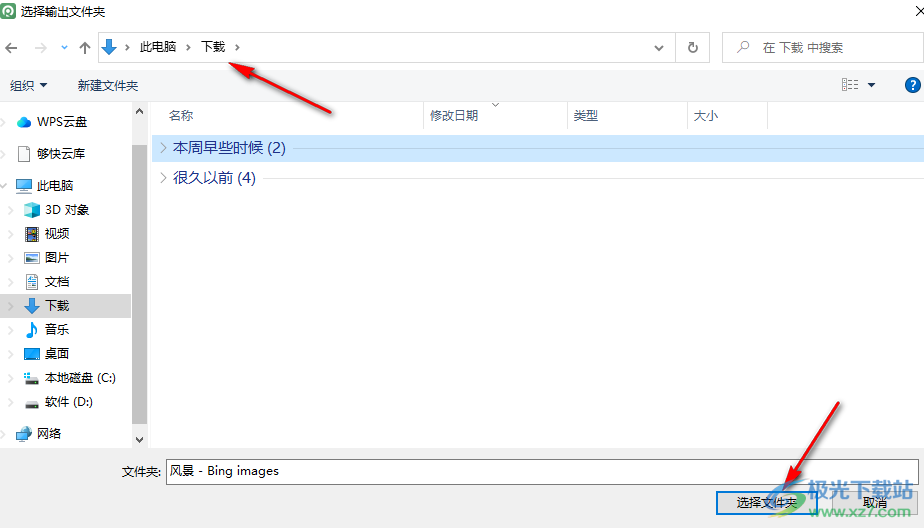
6、第六步,同样的操作我们也可以更换截图文件的保存位置,设置好之后,我们点击页面下方的“确定”选项即可

以上就是小编整理总结出的关于数据蛙录屏软件设置输出目录的方法,我们进入数据蛙录屏软件的设置页面,然后点击输出选项,再在输出页面中点击“输出文件位置”选项右侧的“...”图标,最后在文件夹页面中选中一个新的输出目录并点击“选择文件夹”选项即可,感兴趣的小伙伴快去试试吧。
相关下载
热门阅览
- 1百度网盘分享密码暴力破解方法,怎么破解百度网盘加密链接
- 2keyshot6破解安装步骤-keyshot6破解安装教程
- 3apktool手机版使用教程-apktool使用方法
- 4mac版steam怎么设置中文 steam mac版设置中文教程
- 5抖音推荐怎么设置页面?抖音推荐界面重新设置教程
- 6电脑怎么开启VT 如何开启VT的详细教程!
- 7掌上英雄联盟怎么注销账号?掌上英雄联盟怎么退出登录
- 8rar文件怎么打开?如何打开rar格式文件
- 9掌上wegame怎么查别人战绩?掌上wegame怎么看别人英雄联盟战绩
- 10qq邮箱格式怎么写?qq邮箱格式是什么样的以及注册英文邮箱的方法
- 11怎么安装会声会影x7?会声会影x7安装教程
- 12Word文档中轻松实现两行对齐?word文档两行文字怎么对齐?
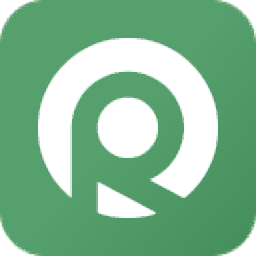
网友评论